WordPress 的小工具 (widget) 是一大特色,它讓使用者自由拖動組合內容,而且任何外掛和主題都可以新增一個額外的小工具,增加擴充套件性。
預設情況下,一個主題並不會支援小工具,需要主題開發者啟用小工具功能並把小工具在相應的前臺位置呼叫出來,這樣使用者才能在後臺直接拖動生成側邊欄。
本文就來教你如何啟用小工具功能,並且新增一個側邊欄,最後在前臺顯示出來。
註冊側邊欄
預設的,後臺外觀下是沒有 「小工具」 這個選單按鈕的,如果想要讓他出現,就至少需要註冊一個側邊欄,否則即使顯示出來,也沒有用。
註冊一個側邊欄需要使用 register_sidebar() 函式,用法比較簡單,只有一個屬性,填上需要的資訊就行了。
|
register_sidebar(array( 'name'=>__('預設側邊欄','Bing'),//側邊的名字 'id'=>'widget_default',//側邊欄的 ID,註冊多個側邊欄的時候不要重複 'description'=>__('側邊欄的描述','Bing'),//側邊欄的描述,會在後臺顯示 'before_widget'=>'<div >',//側邊欄裡的小工具的開頭程式碼,可以在裡邊使用 %2$s 來呼叫小工具的 ID,實現給每個小工具新增不同的樣式 'after_widget'=>'</div>',//側邊欄裡的小工具的結尾程式碼 'before_title'=>'<h3 >',//側邊欄裡的小工具的標題的開頭程式碼 'after_title'=>'</h3>'//側邊欄裡的小工具的標題的結尾程式碼 )); |
運用上邊的例子程式碼,就能建立出一個側邊欄,外觀下也顯示 「小工具」 按鈕了。
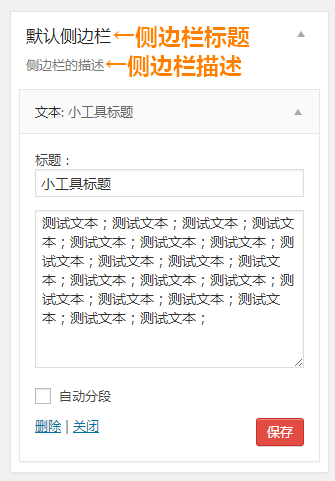
在這個側邊欄裡,使用者就可以自由的新增小工具了。複製程式碼,還可以建立更多的側邊欄。
呼叫側邊欄
光註冊是沒有意義的,使用者新增之後,還要把小工具顯示在前臺才可以,這就用到了 dynamic_sidebar() 函式。
一般情況下,我們需要先判斷一下小工具區域內是否新增了小工具,如果新增了,則顯示小工具,否則提示使用者新增小工具。判斷側邊欄裡是否被新增了小工具需要使用 is_active_sidebar() 函式。
|
<?php if(is_active_sidebar('widget_default')){ echo'<aside id="sidebar">'; dynamic_sidebar('widget_default'); echo'</aside>'; }else{ echo'<p> 請設定小工具</p>'; } ?> |
非常簡單吧,呼叫好後,前臺的小工具就會按照註冊時給出的格式一個一個的輸出了。
小結
本文只是講解了小工具最基本的呼叫方法,如果你還想學習更多相關內容,可以訪問:https://www.weixiaoduo.com/tag/widget